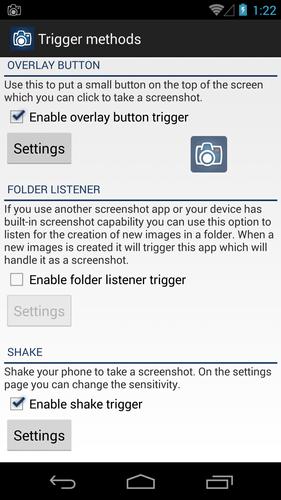
拍攝屏幕快照並進行編輯/共享!最完整的屏幕截圖應用程序!
現在,您可以輕鬆地在Android設備上拍攝快照(無需根源:閱讀FAQ方法)。免費在平板電腦,電話或其他Android設備上獲取屏幕截圖!
共享,繪製,將文本添加到屏幕截圖,甚至發送/編輯多個屏幕截圖!
★免費,最完整的屏幕截圖應用程序!★
為什麼Screenshot Ultimate是完美的屏幕捕獲應用程序?好吧,它具有最多的功能,我們支持超過16種不同的捕獲方法。因此,如果此應用程序無法屏幕截圖,則不會其他屏幕截圖應用程序!
我們支持根源和非根系設備;但是,如果您有一部未根的手機,則可能必須在計算機上運行一個小應用程序才能啟用屏幕拍攝功能。閱讀常見問題解答以獲取更多信息。
筆記
如果您無法讓該應用程序上班,請給我們發送電子郵件,並且不要在評論中發布它,因為我們無法回複評論。另外,如果您想要更多功能,則在Screenshot Ultimate和支持開發中沒有廣告(或彈出窗口),您應該查看“ Screenshot Ultimate Pro”。謝謝!
觸發方法
- 在所有屏幕頂部可見的覆蓋圖標
- 搖動
- 服務圖標單擊
- 聲音的
- 電源(DIS)連接
- 文件夾偵聽器
- 網絡服務器
- 相機硬件按鈕
- 長點擊搜索硬件按鈕
- 自定義快捷方式
- 小部件按鈕
- 應用程序中的按鈕
- 意圖(Tasker / Locale支持)
- 間隔
-Cronjob
- 光
- 接近
對於每個扳機分別設置:在之後進行振動,聲音,吐司,超時,倒計時等等!
特徵
- 自由的!
- 編輯屏幕截圖:繪製,添加文本,裁剪,添加信息(Android版本,日期/時間等),旋轉,鏡像,開關顏色,覆蓋圖像,使用您自己的編輯器,效果(Sepia,Grayscale等)
- 共享屏幕截圖:應用程序(電子郵件,picasa等)或上傳到imgur,發佈到服務器
- 查看所有拍攝的屏幕截圖,然後選擇用於發送,創建zip,編輯等的多個!
- 自動將“屏幕截圖調整”應用於每個拍攝的屏幕截圖
- 具有自動檢測選項的多個捕獲方法(超過16),因此您可以選擇最佳選項
- 設置默認保存文件夾,文件名和圖像格式(PNG/JPEG)
- 平板電腦支持!
- 可選的自定義快門聲音
- 媒體掃描
- 更多的!
常問問題
我該如何處理“文件夾偵聽器”觸發器?
如果您的設備具有內置的屏幕截圖功能,則可以將應用程序設置為收聽文件夾的更改。一旦在該文件夾Screenshot Ultimate將觸發(用於編輯,保存等)。您還可以使用另一個屏幕截圖應用程序,例如屏幕截圖UX,免費屏幕截圖,簡單屏幕截圖,屏幕截圖和繪製,屏幕截圖,屏幕截圖,屏幕截圖高清或屏幕截圖,並使用Screenshot Ultimate來處理編輯 /保存。
我的設備沒有可用的“捕獲方法”!
如果您的設備未紮根,這是正常的。這是Android安全模型的工作方式;它只是不允許在某些設備上拍攝屏幕截圖。但是,您可以通過計算機啟用設備上的屏幕快照功能。要查看如何執行此操作,請轉到“ Screenshot Ultimate ”>“設置”>“捕獲方法”>“無捕獲方法幫助”。您可以將手冊發送給自己,以便可以在計算機(Windows,Linux或Mac OSX)上完成它。
如何...
只需通過電子郵件與我們聯繫,我們將嘗試提供幫助。請記住,如果您將其發佈在評論中,我們將無法做出響應和幫助,因此請通過電子郵件與我們聯繫。
請訪問我們:https://www.icecoldapps.com
在Twitter上關注我們:https://twitter.com/icecoldapps
像我們在Facebook上一樣:https://www.facebook.com/icecoldapps
權限是什麼?
- 互聯網:廣告和上傳到Imgur
-Record_audio:對於音頻觸發器(在麥克風中打擊以進行屏幕截圖)
-System_alert_window:對於覆蓋圖標(單擊它以獲取屏幕截圖)
- 接收_BOOT_COMPLETED:可選自動在啟動上啟動應用程序
-write_external_storage:保存屏幕截圖
- 振動:屏幕截圖上警報
-Wake_lock:可選地將設備設置為在屏幕截圖應用程序運行時保持清醒狀態
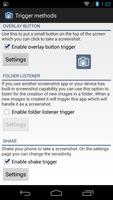
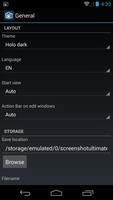
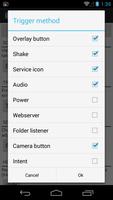
November 7, 2025

November 6, 2025
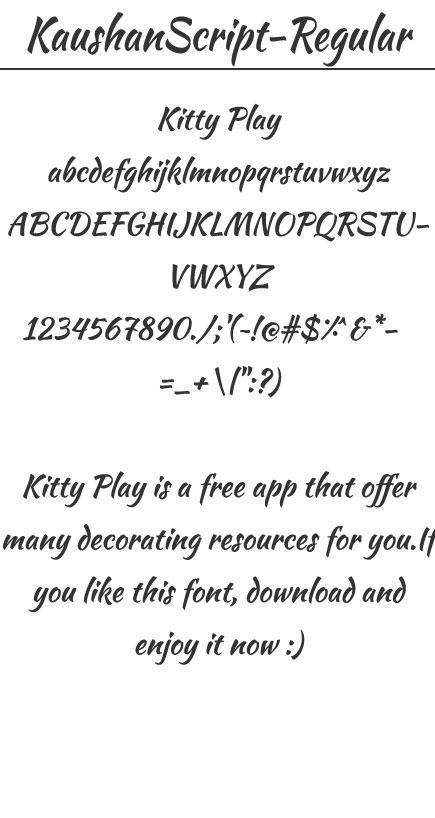
November 6, 2025
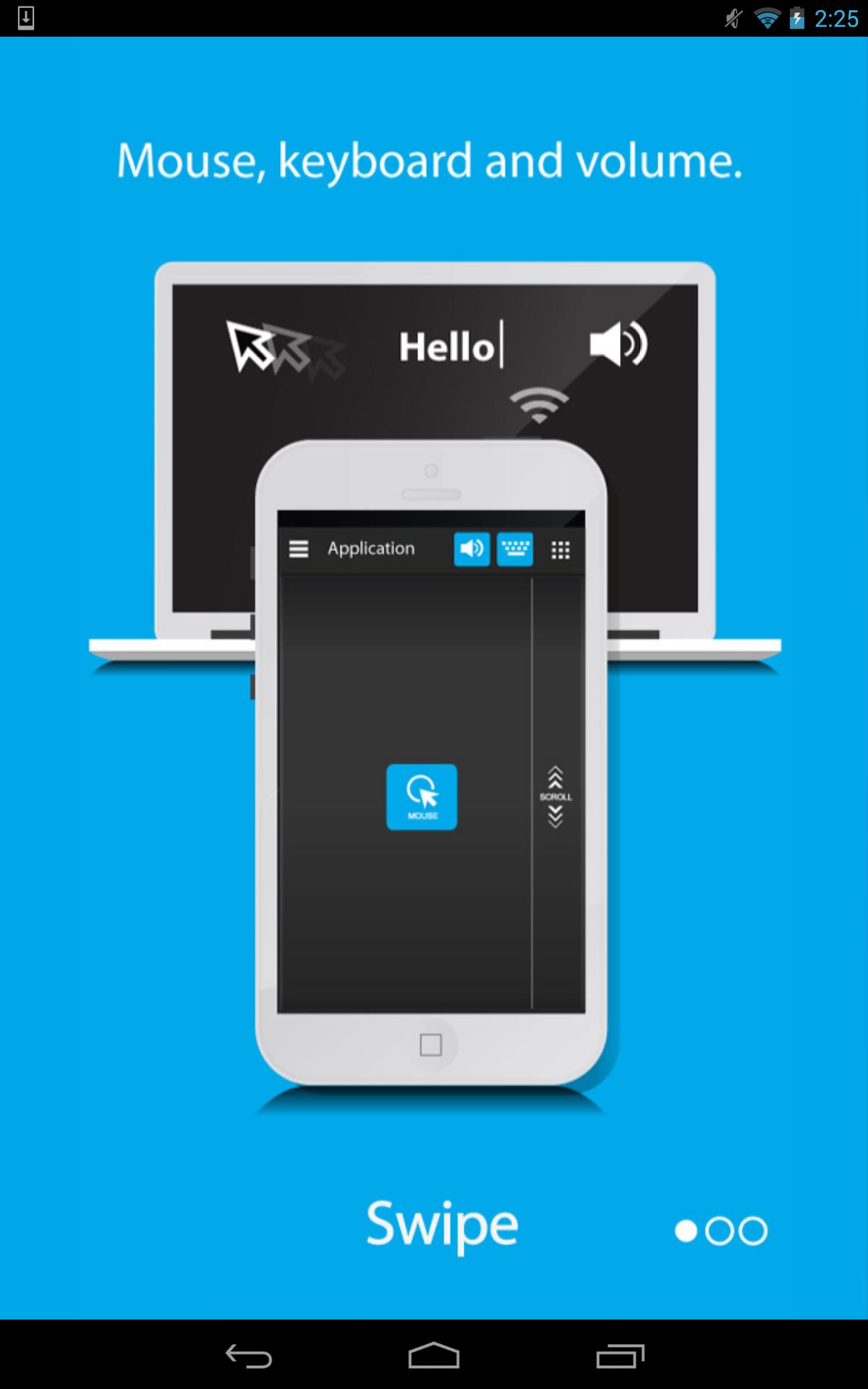
November 6, 2025

November 6, 2025
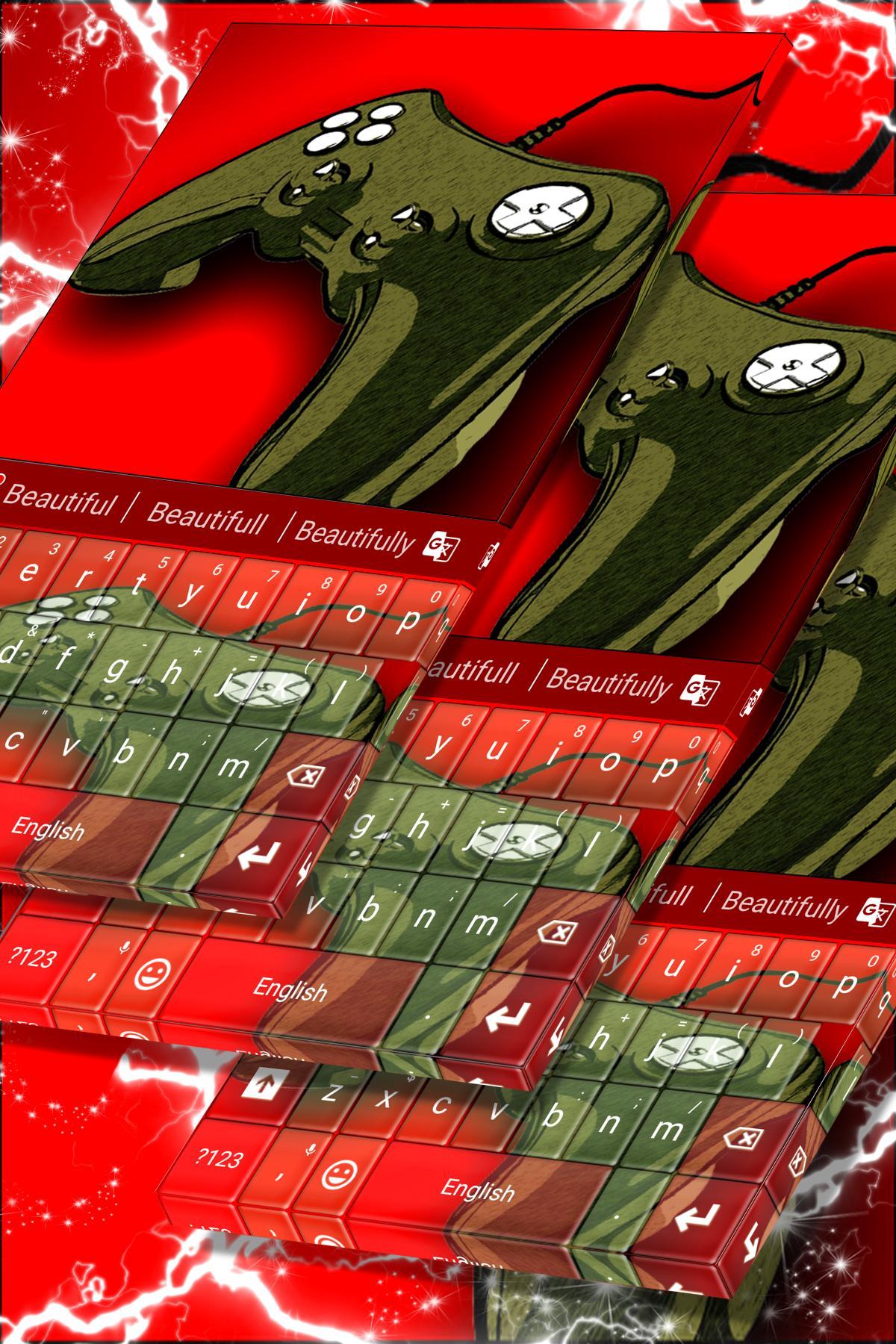
November 5, 2025

November 5, 2025
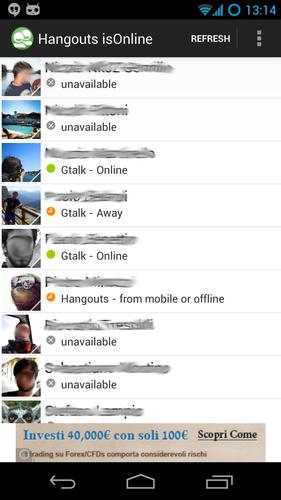
November 5, 2025
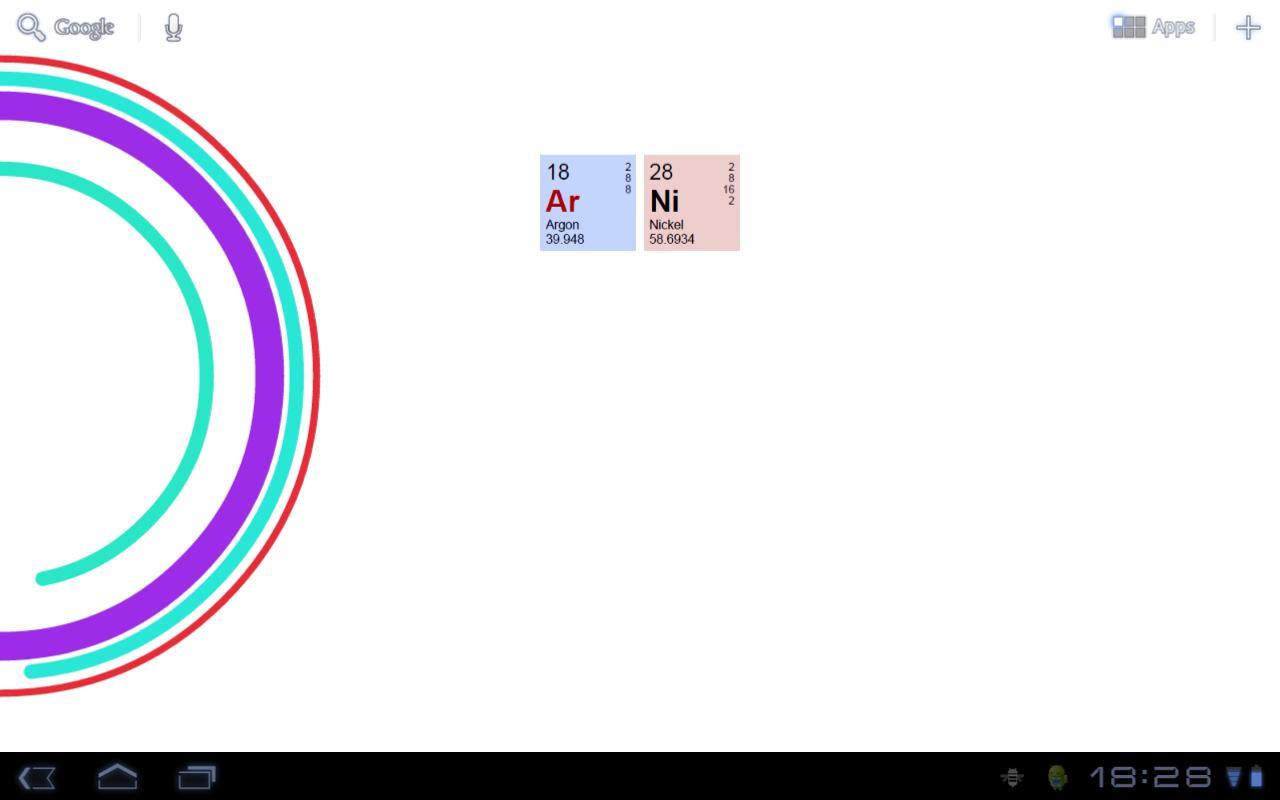
November 5, 2025

November 5, 2025
